As cópias efetuadas com
"Livro" podem ser dobradas no centro para criar uma brochura.
Esta função é prática para dispor as cópias de modo a obter
uma brochura ou um panfleto atractivo.
Cópia de livro utilizando 8
páginas de originais
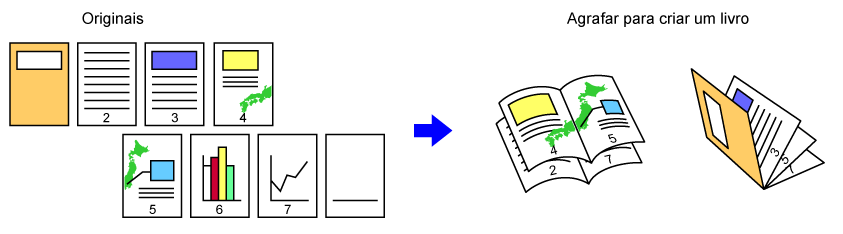
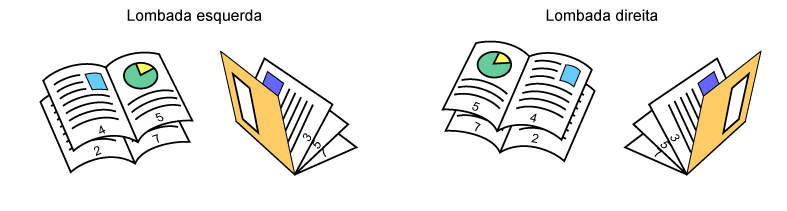
Coloque o original.
Coloque o original na bandeja do alimentador de documentos do alimentador automático de documentos ou no vidro de exposição.Prima a tecla [Outros] e a tecla [Livro] ou prima a tecla [Agrafar Ordenar] e depois a tecla [Agrafador De Encadernar].
Selecione a margem da lombada.
Prima a tecla [1-Face], [Brochura 2-Faces] ou a tecla [Bloco 2-Faces] conforme for mais adequado ao original.
Quando não inserir uma capa, avance para o passo 6.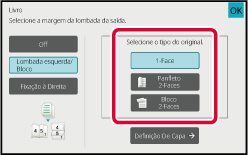
Quando inserir uma capa, prima a tecla [Definição De Capa] e a tecla [On].
Depois de concluídas as definições, toque nas teclas [OK] e [Anterior] em sequência.Prima a tecla [Cor Iniciar] ou [P/B Iniciar] para começar a copiar.
Esta função copia duas ou quatro páginas do original de igual forma
numa página de papel de cópia em panfleto.
Esta função é prática para dispor um número mínimo de cópias
de modo a obter uma brochura ou um panfleto atractivo.
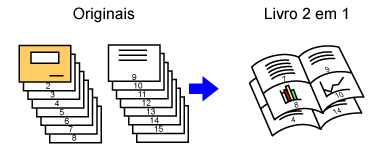
Coloque o original.
Coloque o original na bandeja do alimentador de documentos do alimentador automático de documentos ou no vidro de exposição.Toque na tecla [Agrafar Ordenar] e na tecla [Agrafador De Encadernar].
Selecione a margem da lombada.
Prima a tecla [1-Face], [Brochura 2-Faces] ou a tecla [Bloco 2-Faces] conforme for mais adequado ao original.
Quando não inserir uma capa, avance para o passo 6.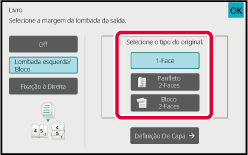
Quando inserir uma capa, prima a tecla [Definição De Capa] e a tecla [On].
 .
.Toque em [N-Up] no painel de ação.
Prima a tecla das folhas N-Up que pretende utilizar.
Se necessário, as imagens serão rodadas.Selecione o formato.
Prima [Borda] e selecione o rebordo.
Pode inserir uma linha entre as páginas dispostas numa folha.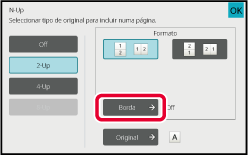
Prima a tecla [Cor Iniciar] ou [P/B Iniciar] para começar a copiar.
Esta função efectua uma cópia de duas páginas de face de um livro
aberto ou de outro documento encadernado.
As cópias efectuadas com esta função podem ser dobradas no
centro para criar uma brochura.
Esta função é prática para dispor as cópias de modo a obter
uma brochura ou um panfleto atractivo.
Fluxo de cópia de livro (quando
original tem 4 páginas)
Digitalize o original pela ordem de "capa e contracapa" →
"interior da capa e 1ª página" → "2ª e 3ª páginas" → "4ª página
e interior da contracapa" para copiar.
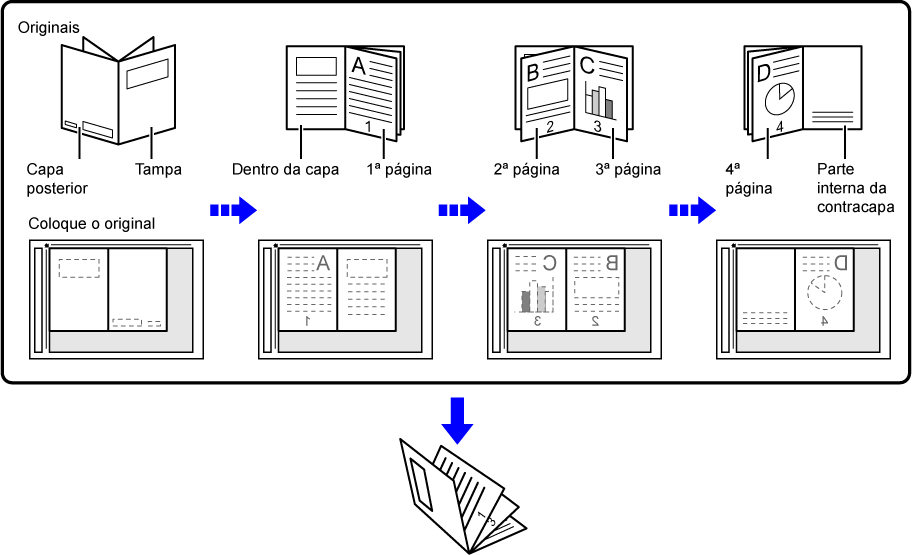
Coloque o original no vidro de exposição.
Coloque as páginas abertas das "folhas frontal e última"._book-cover(dspf)_1.png)
Toque na tecla [Outros] e na tecla [Cópia De Livro].
Selecione uma posição da lombada.
Se não inserir uma capa, toque nas teclas [OK] e [Anterior] em sequência. Em seguida, avance para o passo 5.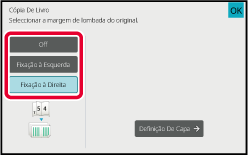
Quando inserir uma capa, prima a tecla [Definição De Capa] e a tecla [On].
Para efectuar uma cópia na folha de capa inserida, seleccione a caixa [Fazer cópia na capa (Duplex)] para que apareça .
.Prima a tecla [Cor Iniciar] ou [P/B Iniciar] para digitalizar a primeira página do original.
A digitalização do original tem início.Coloque as páginas seguintes do original abertas e prima a tecla [Cor Iniciar] ou [P/B Iniciar].
Prima a mesma tecla que premiu no passo 5.
_book-cover(dspf).png)
Toque na tecla [Terminar] para iniciar a cópia.
Esta função divide um original
agrafado e encadernado, como um catálogo ou um panfleto, página
a página, e copia sequencialmente.
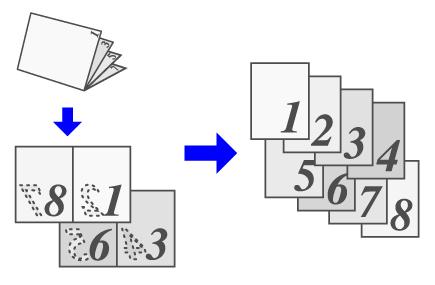
Toque na tecla [Outros] e na tecla [Dividir livro].
Selecione a margem de lombada do original do panfleto.
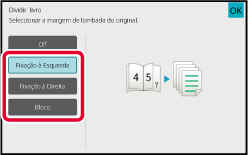
Prima a tecla [Cor Iniciar] ou [P/B Iniciar] para começar a copiar.
Version 06a / bp70c65_usr_06a_pt